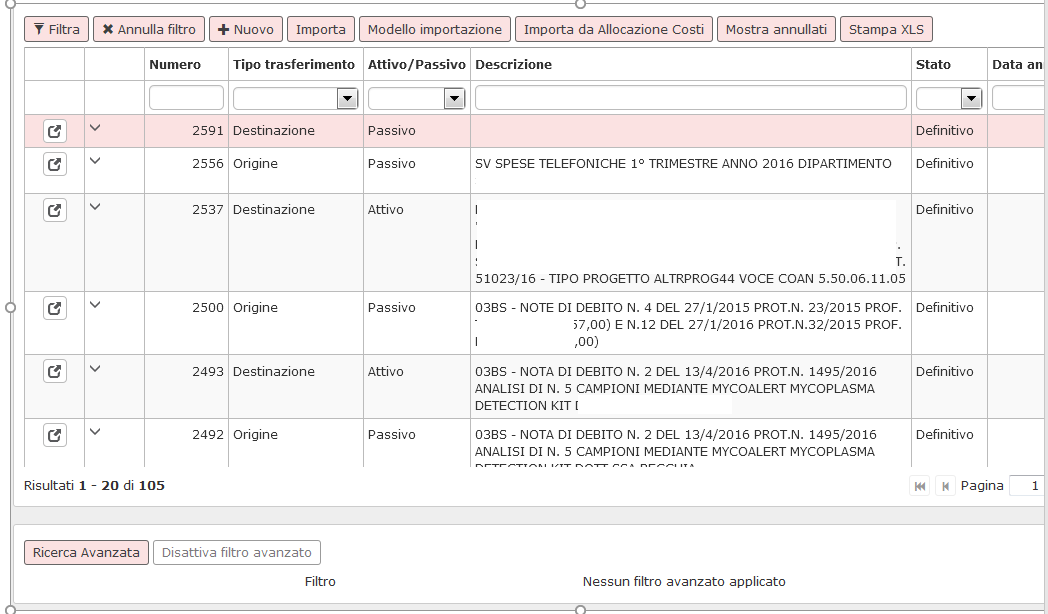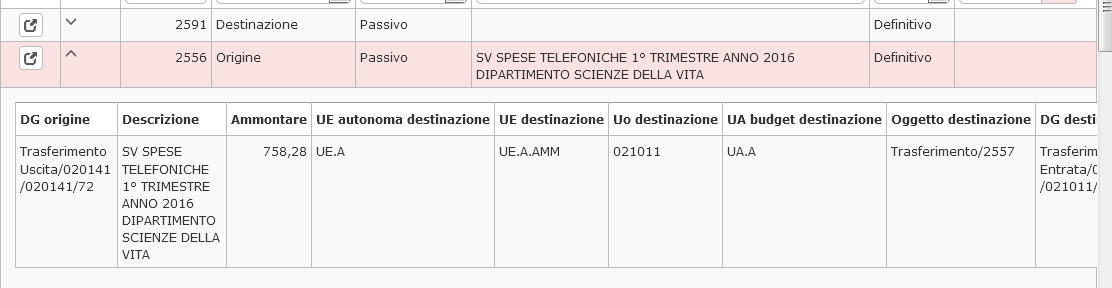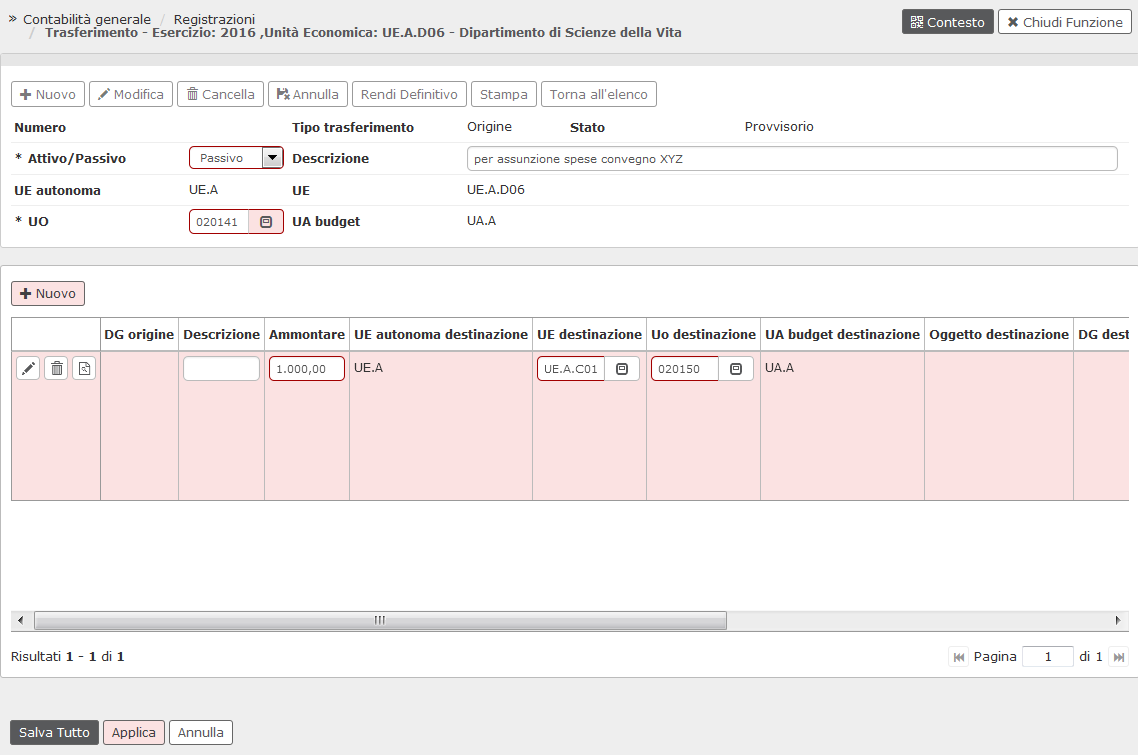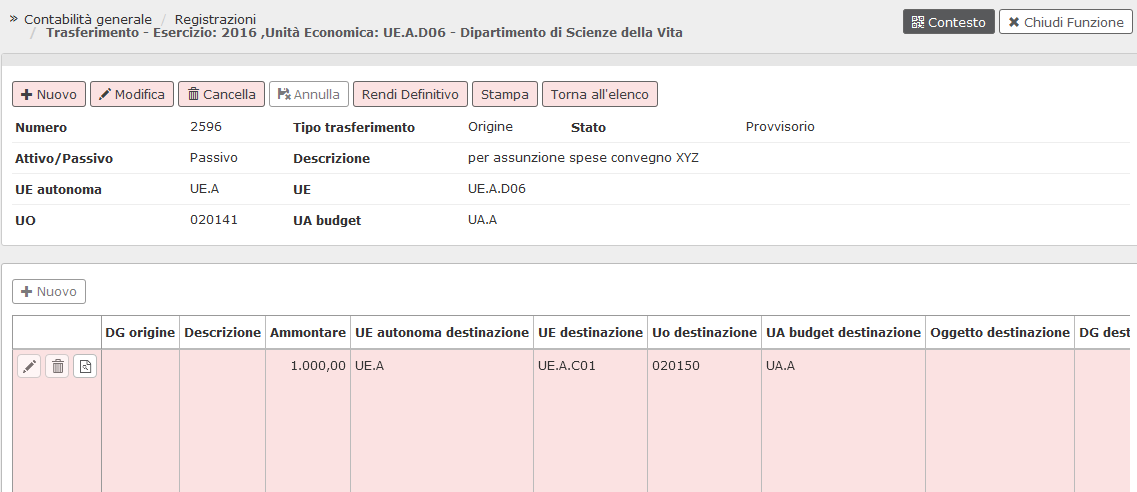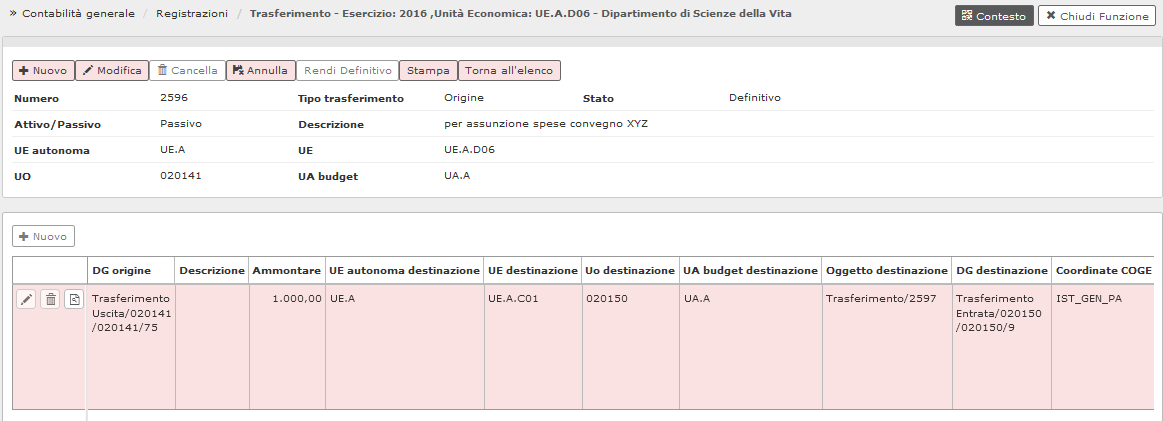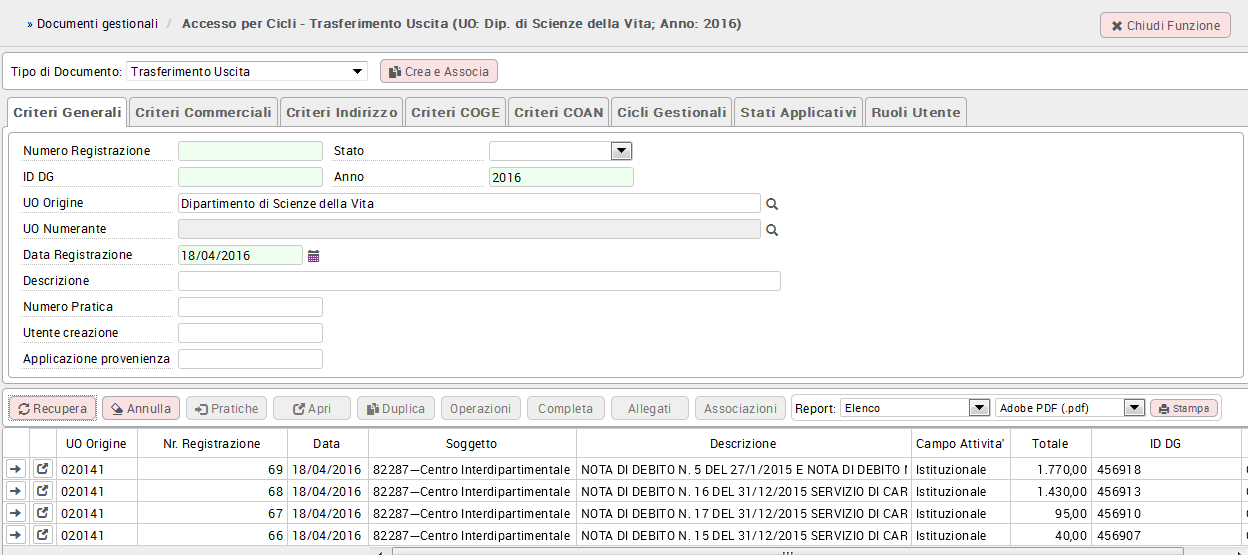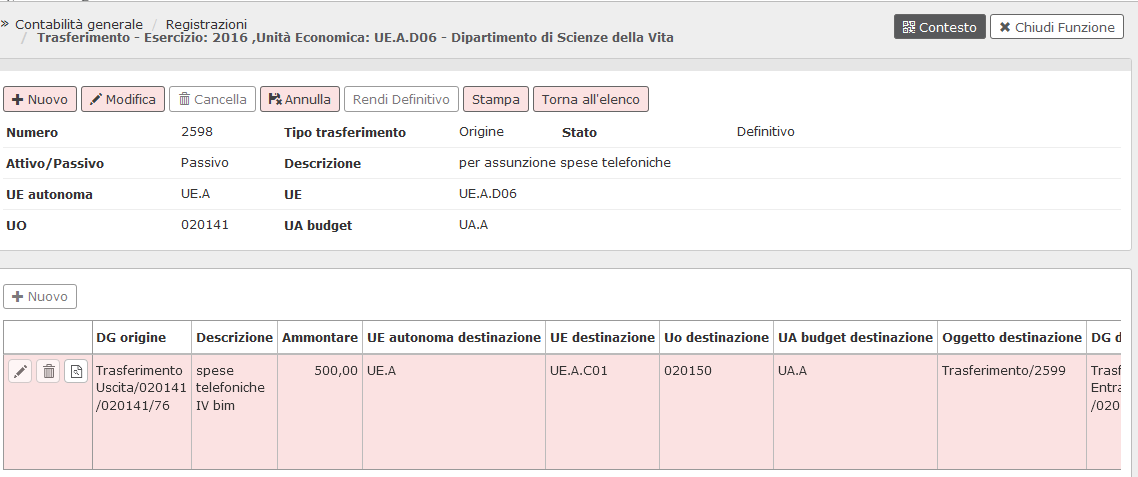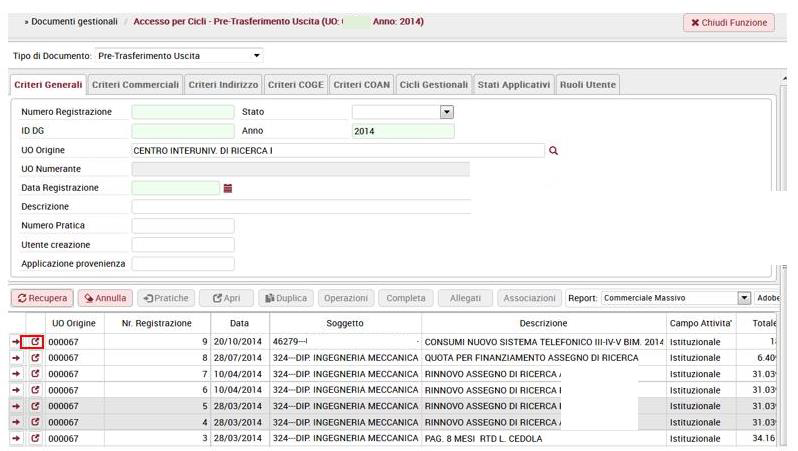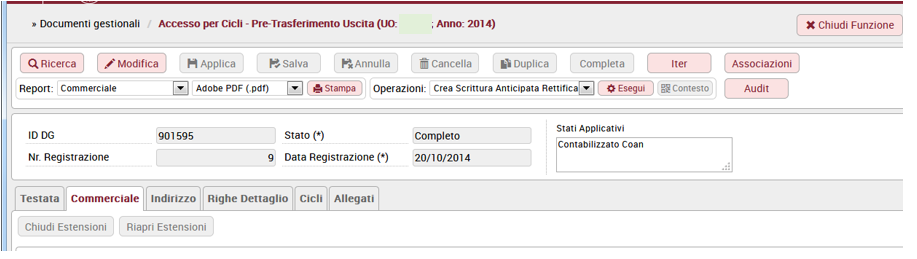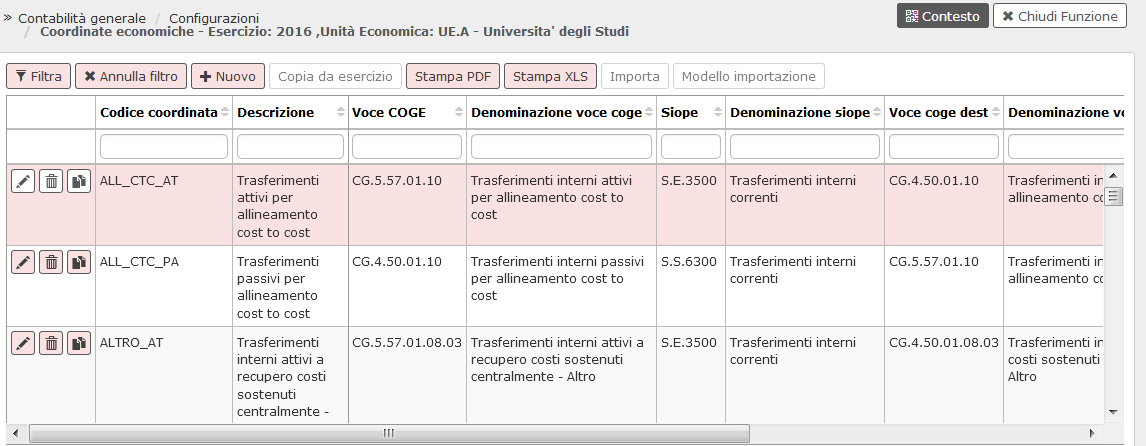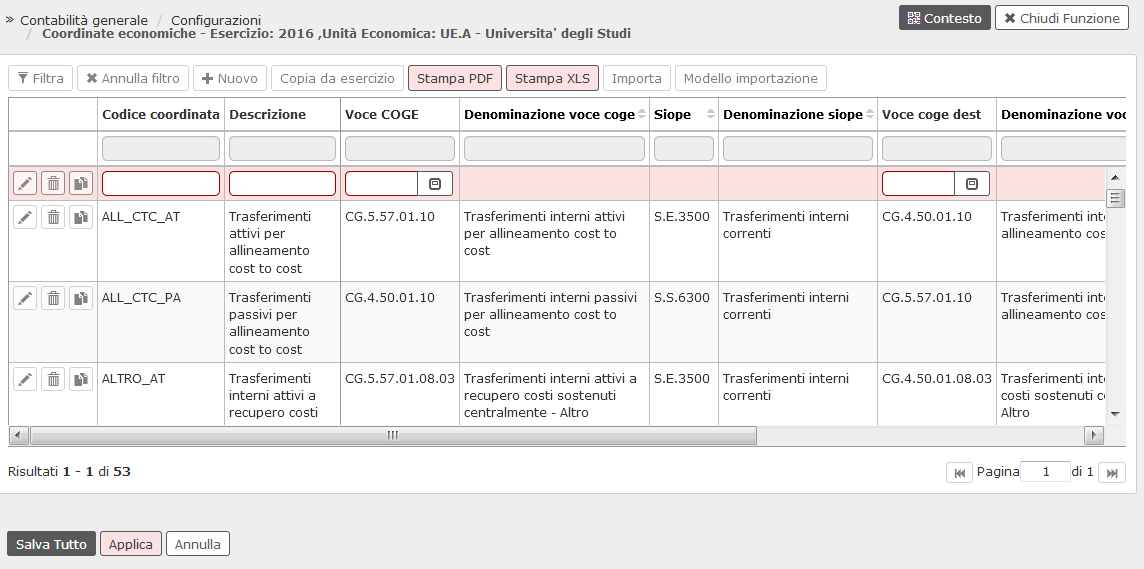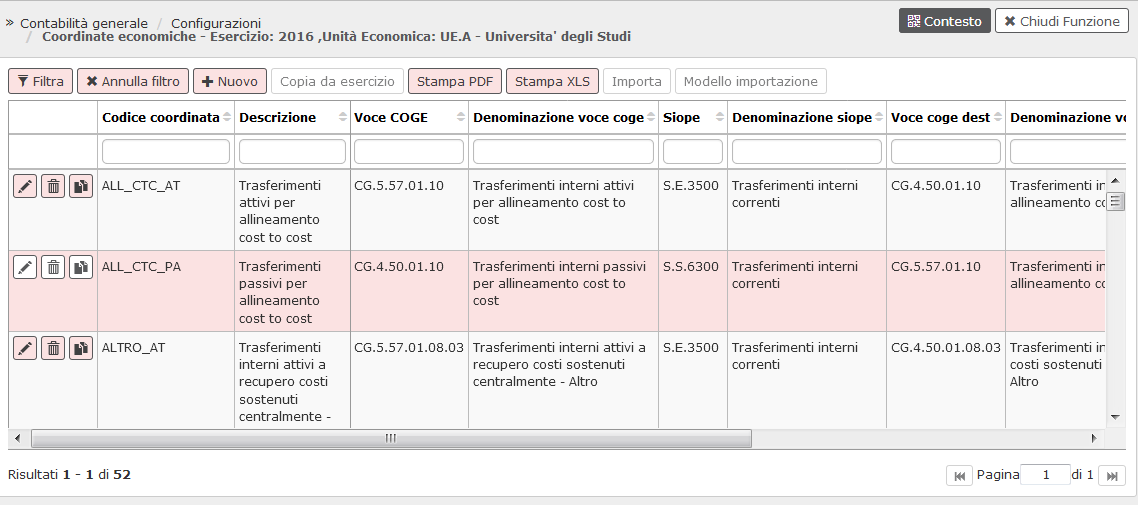Descrizione funzionalità
In questa funzione è possibile creare "Trasferimenti interni" fra unità contabili dello stesso Ateneo.
Occorre premettere che l’operazione di registrazione di trasferimenti va eseguita solo da una delle unità economiche coinvolte, in quanto genera documenti gestionali anche su tutte le altre unità interessate.
Il sistema chiede all'utente di scegliere il contesto in cui entrare.
FIGURA 1
Successivamente compare una maschera di riepilogo dei trasferimenti già presenti per l’esercizio e l’unità economica scelti, in ordine decrescente di progressivo.
La UE di contesto può non essere la UE autonoma, il sistema recupera in automatico la UE autonoma associata a quella di contesto.
FIGURA 2
Nelle colonne della griglia sono esposti gli attributi Numero (progressivo), Tipo trasferimento, Attivo/Passivo, Descrizione, Stato, Data annullamento.
- NUMERO (PROGRESSIVO): numero attribuito dal sistema ad ogni movimento di trasferimento;
- TIPO TRASFERIMENTO: il tipo è attribuito dal sistema a seconda della movimentazione sottostante. Nell’unità economica che ha registrato il trasferimento il tipo è “Origine”, mentre nell’unità economica che è controparte il sistema registra automaticamente un trasferimento uguale e contrario di tipo “Destinazione”.
Le movimentazioni, originate dal Documento Gestionale di versamento Iva per il trasferimento dell’Iva a debito all’amministrazione e dal DG di trasferimento di contributi e ritenute, vengono memorizzate, solo per visualizzazione, in questo pannello ed etichettate rispettivamente con Tipo "IVA destinazione" e Tipo "CORI destinazione";
- ATTIVO/PASSIVO: indica se il trasferimento è in entrata o in uscita;
-DESCRIZIONE: indica il motivo del trasferimento;
-STATO: indica lo stato che può essere provvisorio o definitivo.
E’ possibile filtrare la ricerca attraverso uno o piu' colonne oppure effettuarla in modo mirato per mezzo del bottone [Ricerca Avanzata] .
E' possibile entrare dentro un singolo trasferimento in stato provvisorio per effettuare operazioni di modifica o cancellazione premendo l’icona di apertura del dettaglio .
E’ possibile visualizzare i dettagli di ogni singolo trasferimento cliccando sulla freccia posta sulla sinistra . Il sistema apre una finestra sottostante dove sono specificati i riferimenti dei 2 tipi dg originati dal trasferimento, cioè il dg di origine e quello di destinazione.
FIGURA 3
Il pulsante [Importa] permette di caricare un file esterno in formato CVS e genera in automatico i trasferimenti. La struttura del file e' estraibile e dunque compilabile cliccando su [modello importazione].
Il sistema crea una testa di oggetto trasferimento in stato bozza con tante righe di dettaglio quante quelle indicate nel file; inoltre per ogni riga di file di tipo testata per cui è riuscita la creazione dell’oggetto "trasferimento" il sistema comunica il numero dell’oggetto trasferimento creato oppure il motivo dello scarto.
Il pulsante [Importa da allocazione Costi] : L’utente della contabilità decide di importare i valori del trasferimento contenuto in una tabella. Il sistema richiede all’utente di selezionare un'allocazione tra quelle presenti nella tabella alimentata da allocazione costi, visualizzando data e breve descrizione. Il sistema non mostra e non permette di scegliere le righe con data elaborate.
Creazione di un nuovo trasferimento
L'introduzione delle modifiche del nuovo glossario Siope è stata rivista la gestione dei trasferimenti. Il nuovo glossario non prevede la gestione dei codici dei trasferimenti interni quindi il programma rende possibile effettuare i trasferimenti solo in Coan evitando la gestione della Coge.
Il parametro di configurazione GIROCONTI_CON_ORDINATIVO che indicava se un trasferimento di tipo giroconto crea l'ordinativo è stato eliminato.
E’ stato attivato un nuovo parametro di configurazione GESTIONE_TRASFERIMENTI che può assumere tre valori:
- SENZA_COGE ovvero il trasferimento non alimenta la Coge. Utilizzabile a partire dal 2018 esclude la compilazione della tabella Coordinate Coge e il sistema crea un dg trasferimento che presenta solo l'estensione coan.
- CON_COGE_SENZA_ORDINATIVO ovvero il trasferimento alimenta la Coge ma non fa l’ordinativo, ed è come se il parametro non più gestito GIROCONTI_CON_ORDINATIVO fosse stato settato a falso.
- CON_COGE_CON_ORDINATIVO ovvero il trasferimento alimenta la Coge e fa ordinativo, ed è come se il parametro non più gestito, GIROCONTI_CON_ORDINATIVO, fosse stato settato a vero.
Se la gestione della configurazione è SENZA_COGE questo comporta che nelle COORDINATE_COGE non siano necessario imputare il codice Siope.
Nel caso di configurazione in cui sia stata attivata la gestione delle Attività Siope nei dg di trasferimento sia attivo che passivo il sistema valorizza l’attività Siope di default
Novità: Dalla versione 25.00.00.00 è possibile gestire sull'oggetto trasferimento anche il periodo di competenza definito dagli attributi data inizio e data fine. E' però necessario attivare il parametro di configurazione OG_TRASFERIMENTO_CON_PERIODO e nelle coordinate analitiche procedere alla valorizzazione, per tutte le coan origine che competenziano (anche per le coordinate analitiche preesistenti) del campo PERIODO PLURIENNALE scegliendo fra Sì/No. Se l'utente pone Sì allora sul trasferimento il sistema ammetterà l'inserimento di un periodo pluriennale. Al salvataggio definitivo del trasferimento il sistema copiera' il periodo di competenza sul dg trasferimento e se il periodo è pluriennale creerà anche le estensioni coan future.
E’ possibile effettuare la registrazione di un trasferimento premendo il pulsante [Nuovo] presente nella maschera iniziale (fig. 4) oppure dal pulsante [Nuovo], posto dentro una registrazione di trasferimento già effettuata (fig. 5)
FIGURA 4
FIGURA 5
Il trasferimento, per l’unità che compila la maschera, sarà di tipo Origine.
Nella testata il primo campo Attivo/Passivo determina il tipo di transazione: se l’utente che sta registrando il documento afferisce all’unità economica debitrice, dovrà scegliere Passivo e il sistema registrerà di conseguenza un documento gestionale di trasferimento fondi in uscita.
C’è poi un campo descrittivo libero che verrà riportato anche sulla testata del Documento Gestionale originato dal trasferimento.
Per compilare il dettaglio si deve premere il pulsante [Nuovo] posto in basso e compilare la riga relativa.
FIGURA 6
E’ possibile registrare più dettagli, nel caso si debba effettuare contestualmente un trasferimento a più unità economiche: il sistema genererà un documento gestionale per ogni dettaglio inserito.
I campi del dettaglio sono i seguenti:
- DESCRIZIONE: è un campo descrittivo del dettaglio;
- AMMONTARE: è l’entità del trasferimento tra le due unità economiche;
- UE DESTINAZIONE: si deve inserire il codice (oppure ricercare con l’icona accanto alla cella) della unità economica controparte;
- COORDINATE COGE: Il sistema riporta il codice della natura del trasferimento, registrato preventivamente con apposita funzione di configurazione dei trasferimenti interni. Per visualizzare i tipi di trasferimento configurati si può premere l’icona accanto al campo e poi scegliere quello voluto.
Ad ogni tipo di trasferimento configurato sono associati la voce di contabilità generale ed il codice gestionale.
- COORDINATE COAN: Il sistema riporta il codice del tipo di trasferimento, registrato preventivamente con apposita funzione. Per visualizzare i tipi di trasferimento configurati si può premere l’icona accanto al campo e poi scegliere quello voluto. Ad ogni tipo di trasferimento configurato sono associati la voce di contabilità analitica ed eventualmente la dimensione analitica e / o un progetto.
- DATA INIZIO e DATA FINE: (visibili e obbligatori se parametro OG_TRASFERIMENTO_CON_PERIODO è acceso). La loro valorizzazione segue regole diverse che andiamo qui a schematizzare:
Sul trasferimento NON è presente coordinata COAN ma solo Coordinata COGE: attributo visibile, obbligatorio. Le date sono scelte dall'utente e sono modificabili finchè il trasferimento resta provvisorio.
Sul trasferimento è presente coordinata COAN che ha voce coan origine che NON competenzia: attributo visibile, obbligatorio. Le date sono valorizzate dal sistema (quindi sono immodificabili) con questa regola. Se stiamo operando nel contesto anno in corso inserisce data odierna. Se stiamo operando nel contesto anno precedente le valorizza con data 31/12/anno contesto precedente. (esempio data odierna 15/1/2023. Se registro un trasferimento nel contesto 2023 il sistema valorizzerà come data inizio e data fine 15/1/2023 Se registro il trasferimento nel contesto 2022 inserirà le date del 31/12/2022).
Sul trasferimento è presente coordinata COAN che ha voce coan origine che competenzia con periodo pluriennale a Sì: attributo visibile, obbligatorio. Le date sono scelte dall'utente e sono modificabili finchè il trasferimento resta provvisorio.
Sul trasferimento è presente coordinata COAN che ha voce coan origine che competenzia con periodo pluriennale a No: attributo visibile, obbligatorio. Le date sono valorizzate dal sistema (quindi sono immodificabili) con questa regola. Se stiamo operando nel contesto anno in corso inserisce data odierna. Se stiamo operando nel contesto anno precedente le valorizza con data 31/12/anno contesto precedente. (esempio data odierna 15/1/2023. Se registro un trasferimento nel contesto 2023 il sistema valorizzerà come data inizio e data fine 15/1/2023 Se registro il trasferimento nel contesto 2022 inserirà le date del 31/12/2022).
Una volta terminato l’inserimento delle informazioni di dettaglio, si deve premere [Salva tutto] in basso a sinistra.
Il documento di trasferimento viene salvato in maniera provvisoria e gli viene assegnato un progressivo. Per renderlo definitivo occorre premere in alto il bottone [Rendi definitivo].
Att.ne se nell'esercizio è attivato il parametro di configurazione IMPATTO_GENERE_OBBL, il sistema esegue un controllo bloccante ricercando il valore indicato come default nella funzione di configurazione coan Associazione Voce Coan Impatto Genere. Se lo trova inserisce la scelta nel campo IMPATTO GENERE presente nell'est coan del dg di trasferimento che movimenta costo/costo plur (il dato e' comunque sostituibile entrando in modifica del dg). Altrimenti obbliga l'utente a creare l'associazione.
FIGURA 7
N.B.: Si precisa che prima di rendere definitivo il trasferimento è possibile cancellarlo (tasto [Cancella]) o modificare (tasto [Modifica]) i dati di dettaglio che si sono appena compilati (con l'eccezione delle date compilate dal sistema)
Dopo il salvataggio definitivo, il sistema valorizza le coordinate del DG di origine e del DG di destinazione.
FIGURA 8
Il significato dei campi è il seguente:
- DG ORIGINE: concatenazione del tipo di dg, codice unità organizzativa e numero progressivo del documento gestionale di trasferimento registrato dal sistema sull’unità di origine;
- OGGETTO DESTINAZIONE: progressivo di Trasferimento registrato dal sistema nella funzione Contabilità generale – Registrazioni - Trasferimenti nel bilancio di destinazione;
- DG DESTINAZIONE: tipo di trasferimento, codice dell’unità organizzativa di destinazione e numero progressivo del documento gestionale di trasferimento registrato dal sistema sull’unità di destinazione.
N.B.: a seconda della configurazione dell'Ateneo è possibile che sia presente anche l'opzione di PRE-Trasferimento in uscita.
Dopo che si è reso definitivo il trasferimento, il sistema crea in automatico due documenti, uno in uscita e uno in entrata. Tali documenti sono visibili seguendo i percorsi:
Documenti gestionali >> Accessi per cicli >> Ciclo trasferimento in entrata >> Ricerca |
Documenti gestionali >> Accessi per cicli >> Ciclo trasferimento in uscita >> Ricerca |
Seguendo i percorsi sopra indicati, l'utente può recuperare i trasferimenti per la contabilizzazione: il sistema chiede prima di inserire l'Anno e la UO, quindi l'utente può ricercare il documento, cliccando sul bottone in basso a sinistra [Recupera]. Se l'utente desidera, può restringere la ricerca compilando uno o più campi della scheda CRITERI GENERALI e poi cliccando sempre su [Recupera]: in questo modo, vengono recuperati solo i documenti contenenti i dati inseriti nei filtri.
L'esempio sottostante mostra tutti i trasferimenti in uscita che il sistema ha trovato compilando il campo Data Registrazione della scheda CRITERI GENERALI.
FIGURA 9.ESEMPIO DI RECUPERO TRASFERIMENTO PER LA CONTABILIZZAZIONE DA FUNZIONE TRASFERIMENTO USCITA
Per i dettagli, si veda la voce di questo help " Gestione inserimento dati e contabilizzazione dg "
Gestione inserimento dati e Contabilizzazione dg
Ognuna delle unità coinvolte nella transazione deve separatamente integrare e contabilizzare il proprio documento gestionale di trasferimento registrato dal sistema come effetto dell’operazione sopra descritta.
Per accedere, seguire il seguente percorso:
Documenti gestionali >> Accessi per cicli >> Ciclo trasferimento in entrata |
e
Documenti gestionali >> Accessi per cicli >> Ciclo trasferimento in uscita |
Ipotesi di procedimento
- Configurazione di Ateneo che prevede la creazione del Trasferimento
- Configurazione di Ateneo che prevede la creazione del Pre-Trasferimento
Configurazione di Ateneo che prevede la creazione del Trasferimento
La funzione ‘Trasferimenti’ (da Contabilità Generale) crea i documenti gestionali di Trasferimento, di uscita e di entrata copiando i dati dall'oggetto trasferimento.
Se l'oggetto Trasferimento aveva le date di competenza valorizzate (siamo sempre nel caso di OG_TRASFERIMENTO_CON_PERIODO acceso) queste vengono copiate nell'estensione commerciale dei dg di trasferimento origine e destinazione senza poter essere modificate. Inoltre se l'oggetto trasferimento aveva coordinata coan nel dg vengono create automaticamente estensioni coan presenti e future compatibili con tali date.
Se l'oggetto Trasferimento non aveva le date di competenza valorizzate (è il caso di OG_TRASFERIMENTO_CON_PERIODO spento) le date dell'estensione commerciale dei dg vengono valorizzate con data registrazione testa del dg. Sono modificabili (in questo caso i dg origine e destinazione per effetto di modifica possono avere competenze diverse) e nel caso si sia scelta coan che competenzia l'utente qualora indichi un periodo pluriennale puo' con apposito tasto creare l'estensione futura.
Sia l’unità di origine che l’unità di destinazione devono ricercare il documento gestionale opportuno dal percorso documenti gestionali - accesso per cicli - ciclo trasferimento.
Una volta recuperato
- NEL CASO DELL’UNITA' DI ORIGINE può essere necessario intervenire sulle estensioni Coan. Entrare nel documento richiamato, premere il pulsante [Modifica] in alto a sinistra e nella scheda RIGHE DETTAGLIO >> sottoscheda COAN l'utente può intervenire sulle estensioni COAN, per integrare o compilare i dati. E’ poi possibile procedere con la registrazione in contabilità della scrittura COGE e COAN attraverso il pannello Operazioni.
- NEL CASO DELL’UNITA' DI DESTINAZIONE può essere necessario intervenire sulle estensioni.
Bisogna quindi modificare il contesto scegliendo l'unità di destinazione corretta e ricercare il dg di trasferimento di destinazione.
Successivamente selezionarlo e dopo aver premuto il tasto [Modifica] procedere ad integrare o modificare i dati. Completare poi con la registrazione in contabilità della scrittura COGE e COAN attraverso il pannello Operazioni.
Il dg di trasferimento produrrà le scritture coge e coan e sarà seguito solo dall’invio a cassiere, al momento dell’effettiva movimentazione bancaria.
Configurazione di Ateneo che prevede la creazione del Pre-Trasferimento
Taluni Atenei hanno scelto, attraverso l'attivazione di uno specifico parametro, che la funzione TRASFERIMENTO origini 2 dg di PRE-TRASFERIMENTO (di uscita e di entrata). In tal caso prima andranno richiamati, eventualmente modificati/integrati e contabilizzati questi e poi con il CREA e ASSOCIA si procede alla compilazione dei DG di trasferimento uscita ed entrata.
Regole di modifica trasferimenti di tipo "Origine"
Fino a quando il trasferimento è in stato provvisorio l’utente può modificare tutti i campi illustrati nella sezione "Registrazione Trasferimento" (Attivo/passivo, Descrizione, Ammontare, UE destinazione, Coordinate COGE, Coordinate COAN,), compilati al momento della registrazione del trasferimento.
Nel caso di parametro OG_TRASFERIMENTO_CON_PERIODO acceso si aggiungono anche le date inizio e date fine che sono modificabili ad eccezione del caso di date assegnate dal sistema (vedi spiegazione sopra nel paragrafo "crea nuovo trasferimento").
Se il trasferimento è già stato reso definitivo, l’operazione di modifica è consentita solo limitatamente alla tipologia di voce coge inserita al momento della creazione del trasferimento (percorso: Contabilità Generale >> Registrazioni >> Trasferimenti) e, se valorizzata, della collegata voce coan e del dato IMPATTO GENERE che ricordiamo essere visibile e obbligatorio solo se per il contesto abbiamo attivo i
N.B. Si precisa che la modifica delle coordinate coge e coan può essere effettuata esclusivamente dall’unità organizzativa di origine, ossia quella che ha creato il trasferimento.
Inoltre il procedimento da seguire è differente a seconda che il documento gestionale sia già stato contabilizzato oppure no.
Casi di modifica
- Modifica coordinate contabili nel caso di documento gestionale non contabilizzato
- Modifica coordinate contabili nel caso di documento gestionale già contabilizzato
Modifica coordinate contabili nel caso di documento gestionale non contabilizzato
Seguire il seguente percorso:
Contabilità generale >> Registrazioni >> Trasferimenti |
Il sistema presenta l'elenco di tutti i trasferimenti; l'utente sceglie quale deve essere modificato, cliccando sull'icona posta a inizio della riga
Il sistema visualizza la schermata e l'utente per procedere deve cliccare sul bottone [Modifica] posto in alto a sinistra.
FIGURA 10
Alla pressione di questo bottone, si attiva l'icona a matita posta a inizio di ciascuna riga del documento.
FIGURA 11
Dopo averla cliccata il sistema attiva, nel caso specifico essendo un trasferimento "definitivo" solo la colonna delle Coodinate COGE, dove l'utente può variare tipologia ed eventualmente la colonna Coordinate COAN.
Per salvare le modifiche, cliccare sul bottone [Salva tutto], posto in basso a sinistra.
Al salvataggio della modifica il sistema corregge in automatico la voce coge e, se valorizzata, la voce coan nel dg collegato (pre-trasferimento o trasferimento a seconda della configurazione dell’Ateneo) ed effettua inoltre analoga modifica sul dg del bilancio di destinazione.
Modifica coordinate contabili nel caso di documento gestionale già contabilizzato
Se un documento gestionale (di origine o destinazione) è già contabilizzato, si devono innanzitutto annullare le registrazioni contabili già effettuate per poter variare le coordinate nella funzione Trasferimenti.
CASO 1. Nel caso in cui le informazioni analitiche siano gestite direttamente sul documento gestionale, il procedimento da seguire è il seguente:
- annullare le registrazioni coan dal menù: Contabilità analitica >> Registrazioni >> Registrazioni
(scegliere dall'elenco il documento da modificare, cliccando sull'icona di dettaglio posta a inizio riga e, dopo essere entrati, cliccare sul bottone [Annulla], posto in alto a destra)
- annullare le registrazioni coge dal menù: Contabilità generale >> Registrazioni >> Registrazioni
(scegliere dall'elenco il documento da modificare, cliccando sull'icona di dettaglio posta a inizio riga e, dopo essere entrati, cliccare sul bottone [Annulla], posto in alto a destra)
- aprire il dg, cliccando sul'icona di dettaglio posta a inizio riga, e cancellare l’estensione coan;
- variare ora la coordinata coge (si veda descrizione del precedente paragrafo)
- dopo aver salvato la modifica, tornare di nuovo sul documento gestionale e creare nuovamente l’estensione coan.
N.B.: se la configurazione di Ateneo preveda la registrazione del pre-trasferimento di uscita e questi sia già stato collegato ad un dg di trasferimento, si rende necessario innanzitutto annullare le registrazioni contabili (coge e coan) del trasferimento e poi annullare il dg di trasferimento. Solo dopo aver annullato il dg di trasferimento è possibile apportare la modifica, secondo il procedimento descritto sopra.
CASO 2. Nel caso in cui le informazioni analitiche siano gestite dalla funzione di Trasferimento, il procedimento da seguire è il seguente:
- annullare le registrazioni coan dal menù: Contabilità analitica >> Registrazioni >> Registrazioni
- annullare le registrazioni coge dal menù: Contabilità generale >> Registrazioni >> Registrazioni
- variare ora le coordinate coge e coan dalla funzione di Trasferimento, seguendo il procedimento descritto nel paragrafo precedente.
In entrambi i casi, la modifica salvata nella funzione Trasferimenti viene riportata dal sistema su tutti i documenti gestionali della pratica (origine e destinazione).
Regole di cancellazione trasferimenti di tipo "Origine"
L’annullamento di un trasferimento può avvenire secondo diverse modalità, a seconda dello “stato” del trasferimento e delle associazioni con altri dg.
L’annullamento deve essere effettuato dall’unità di origine ma l’effetto si avrà contestualmente anche su quella di destinazione.
In sintesi il sistema effettua i seguenti controlli:
- Verifica che le estensioni coge e coan del documento gestionale di origine e di quello di destinazione non siano associate a scrittura corrispondente. Se almeno una è associata il sistema blocca il processo ed impedisce l’annullamento;
- Verifica che non esistano dg successori associati ai dg creati dalla funzione di trasferimento. Se esiste almeno una relazione, il sistema impedisce l’annullamento. Prima di procedere con l’operazione è quindi necessario annullare gli eventuali documenti gestionali successori.
N.B.: si esamina, nei punti successivi, il caso in cui il parametro di configurazione dei trasferimenti sia impostato per generare il pre-trasferimento, essendo il caso più complesso. Nel caso in cui vengano generati i soli documenti gestionali di trasferimento, infatti, è sufficiente che i due dg non siano contabilizzati per procedere con l’annullamento dell’operazione.
Casi di cancellazione
- Cancellazione di un trasferimento reso “definitivo”, con nessun dg successore contabilizzato
- Chiusura del dg di pre-trasferimento, solo parzialmente associato al trasferimento
Cancellazione di un trasferimento reso “definitivo”, con nessun dg successore contabilizzato
Si precisa che, una volta reso definitivo, il trasferimento è eliminabile esclusivamente tramite l'utilizzo del bottone [Annulla] della maschera di figura 12.
FIGURA 12
Richiamare il trasferimento dal percorso:
Contabilità generale >> Registrazioni >> Trasferimenti |
Entrando nella funzione il sistema propone l'elenco di tutti i trasferimenti; scegliere quello da annullare cliccando sull'icona posta a sinistra della riga , L'utente entrerà così nella schermata dove potrà annullare il documento, cliccando sul bottone [Annulla]
All’atto dell’annullamento del trasferimento, il sistema pone i dg di pre-trasferimento di uscita e di entrata in stato “annullato”. Tali dg continueranno comunque ad essere visibili nell’elenco dei dg (menù accesso per cicli gestionali), ma saranno in stato “annullato”.
Cancellazione di un trasferimento, i cui dg (pre-trasferimento e trasferimento) sono stati contabilizzati
In primo luogo devono essere eliminate le scritture contabili del pre-trasferimento e del trasferimento associato in entrambi i bilanci. Si devono poi cancellare i relativi documenti gestionali di trasferimento secondo il normale percorso di annullamento di un DG.
L'utente entra quindi nel documento, selezionandolo e preme il bottone [Cancella]. Infine, l’unità di origine procederà ad annullare il trasferimento , seguendo le operazioni descritte nel precedente paragrafo, "Cancellazione di un trasferimento reso “definitivo”, con nessun dg successore contabilizzato".
Chiusura del dg di pre-trasferimento, solo parzialmente associato al trasferimento
La chiusura dei pre-trasferimenti di entrata e di uscita è necessaria nel caso in cui il loro importo residuo, ancora da associare, vada estinto. Ciò è possibile mediante la funzione CHIUDI ESTENSIONE, presente nella cartella COMMERCIALE di entrambi i pre-trasferimenti.
Per attivare tale funzione, è necessario seguire questo percorso:
Documenti Gestionali >> Accesso per Cicli >> Ciclo Trasferimento Entrata ( o Ciclo Tasferimento Uscita) >> Pre-Trasferimento entrata (o Pre-Trasferimento Uscita)
Cliccare su [Recupera] e selezionare dall'elenco che il sistema presenta il documento da chiudere, attraverso l'icona posta a inizio riga, figura 13.
FIGURA 13
Per attivare tale funzione, è necessario entrare in [Modifica] del dg e, successivamente, cliccare sul tasto [Chiudi estensioni] (figura 14).
FIGURA 14
Per ridare la disponibilità di budget dell’importo residuo, non effettivamente trasferito, si deve salvare il dg (tasto [Salva] in alto) per poi registrare la scrittura coan, selezionabile dal menù a tendina “Operazioni” >> Crea scrittura anticipata rettifica.
FIGURA 15
La chiusura dell’estensione deve essere attuata dalle due unità economiche coinvolte nella transazione sui rispettivi pre-trasferimenti di entrata e di uscita.
Stampe dei trasferimenti
All’ interno del singolo trasferimento è possibile effettuare una stampa dell’oggetto trasferimento in cui si è entrato premendo il pulsante [Stampa].
FIGURA 16
Per il corretto utilizzo dei trasferimenti è necessario configurare le coordinate economiche e analitiche.
Contabilità generale >> Configurazioni >> Coordinate economiche |
Contabilità analitiche >> Configurazioni >> Coordinate analitiche |
Coordinate economiche
Per definire le coordinate che debbono essere richiamate in un documento di trasferimento, occorre caricare le tabelle di configurazioni dal percorso:
Contabilità generale >> Configurazioni >> Coordinate economiche |
FIGURA 17
In questo menù è possibile visualizzare l’elenco dei gruppi di coordinate coge che si possono associare ad un trasferimento.
Con il pulsante [Copia da esercizio] è possibile riportare da un esercizio ad un altro i dati. Si sceglie l'esercizio di provenienza e si clicca poi su copia.
Con il pulsante [Importa] è possibile caricare da file cvs le coordinate economiche. La struttura del file e' estraibile cliccando su [Modello importazione]
Per caricare nuove coordinate economiche premere invece [Nuovo] e valorizzare i campi obbligatori Codice coordinata, Descrizione, Voce Coge , Voce coge destinazione. Infine premere [Salva tutto]
FIGURA 18
Per effettuare un’operazione di gestione delle coordinate coge è sufficiente posizionarsi sulla riga e utilizzare i pulsanti sotto descritti
FIGURA 19
Con il pulsante è possibile duplicare una coordinata caricata e modificare un dato, il sistema copia tutto tranne il codice e la descrizione.
Con il pulsante è possibile modificare una coordinata esistente; sono modificabili voce coge, voce coge destinazione.
Con il pulsante è possibile cancellare una coordinata: il sistema controlla che non sia stata usata in nessun oggetto trasferimento.
Coordinate analitiche
Se le voci coge sono associate a voci coan, oltre alle configurazioni coge, vanno effettuate anche le configurazioni coan (perchè, nei dg di trasferimento che si creano, vengano valorizzate in automatico anche le voci coan); la configurazione segue le stesse logiche.
Per definire le coordinate che debbono essere richiamate in un documento di trasferimento, occorre caricare le tabelle di configurazioni dal percorso:
Contabilità analitiche >> Configurazioni >> Coordinate analitiche |
In questo menù è possibile visualizzare l’elenco dei gruppi di coordinate coan che si possono associare ad un trasferimento.
Con il pulsante [Copia da esercizio] è possibile riportare da un esercizio ad un altro i dati. Si sceglie l'esercizio di provenienza e si clicca poi su copia; per effettuare l’operazione di Copia da esercizio il sistema controlla che non sia inserito alcun record.
Con il pulsante [Importa] è possibile caricare da file cvs le coordinate economiche. La struttura del file e' estraibile cliccando su [Modello importazione]
Per caricare nuove coordinate analitiche premere [Nuovo]
FIGURA 20.a
Gli attributi da valorizzare obbligatoriamente sono Codice coordinata, Descrizione, Voce Coan.
ATT.NE se si è scelto di attivare il parametro OG_TRASFERIMENTO_CON_PERIODO è obbligatorio procedere alla valorizzazione, per tutte le coan origine che competenziano (anche per le coordinate analitiche preesistenti) del campo PERIODO PLURIENNALE scegliendo fra Sì/No.
FIGURA 20.b
Dalla versione evolutiva di CO 04.03 le informazioni relative alla voce riclassificato Coan, dimensione analitica e Cofog non sono più presenti ma devono essere valorizzati direttamente sui documenti di Trasferimento. Per le coordinate con esercizio antecedente al 2013 queste coordinate sono ancora recuperate, per quelle del 2014 seguono la logica sopraesposta ovvero l'attributo non è visibile nè recuperabile.
Poi premere [Salva tutto]
Per effettuare un’operazione di gestione delle coordinate coge è sufficiente posizionarsi sulla riga e utilizzare i pulsanti sotto descritti
FIGURA 21
Con il pulsante è possibile duplicare una coordinata caricata e modificare un dato, il sistema copia tutto tranne il codice e la descrizione.
Con il pulsante è possibile modificare una coordinata esistente; sono modificabili voce coan, voce coan destinazione.
Con il pulsante è possibile cancellare una coordinata: il sistema controlla che non sia stata usata in nessun oggetto trasferimento.
Dopo aver creato la coordinata analitica, affinche' sia effettivamente richiamabile all'interno del dg trasferimento, assicurarsi che la voce coan sia agganciata alla coge mediante la funzione di ASSOCIAZIONE VOCE COAN-VOCE COGE presente in Configurazioni contabili.
VERSIONE
Aggiornato alla versione 25.04.00.00
DIRITTI
CO02TRASFE_CRUD Accesso completo alla funzione Trasferimenti in contabilita generale
CO02TRASFE_READ Accesso in lettura alla funzione Trasferimenti in contabilita generale